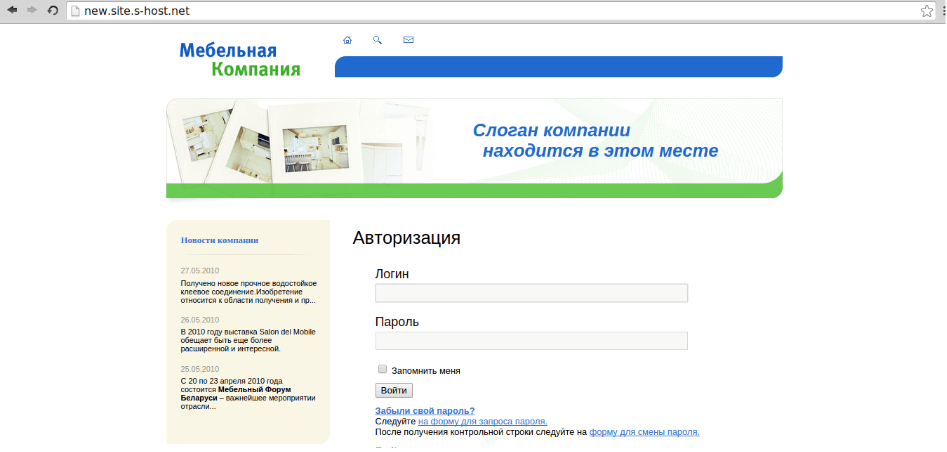Перенос CMS Bitrix на новый хост-аккаунт
Имея опыт установки Bitrix из исходников вам не составит труда перенести движок на новый хост-аккаунт.
Загрузка файлов сайта со старого хостинга
Откройте “Диспетчер файлов” на старом хостинге:
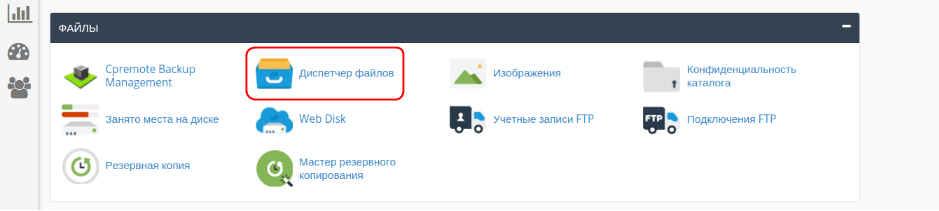
Откройте папку сайта и выделите файлы, нажав “Выбрать все”. Создайте архив (кнопка Compress):
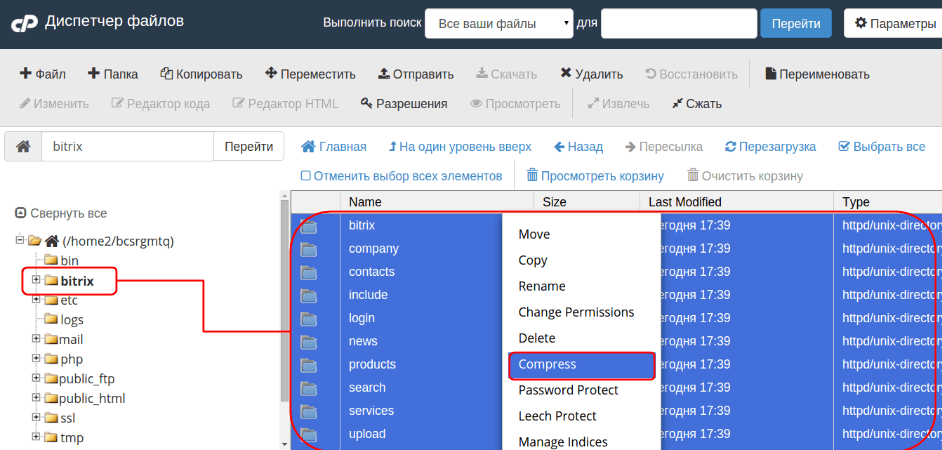
Прежде чем приступать к экспорту базы данных, выясним, как она называется. Для этого откройте папку bitrix/php_interface и найдите файл dbconn.php. В нем представлены нужные сведения:
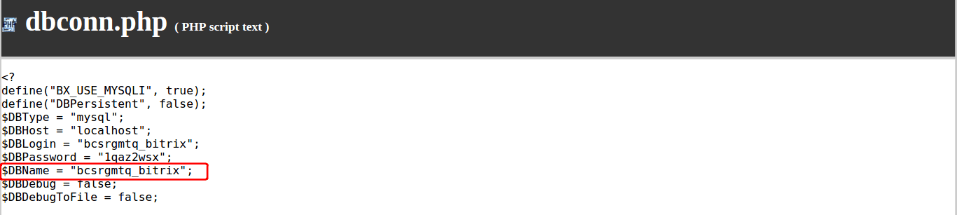
Загрузка базы данных со старого хостинга
Экспорт базы данных сайта ー первый шаг на пути к переносу БД. Зайдите в раздел phpMyAdmin в cPanel:

Выберите нужную базу в списке и нажмите “Экспорт”:
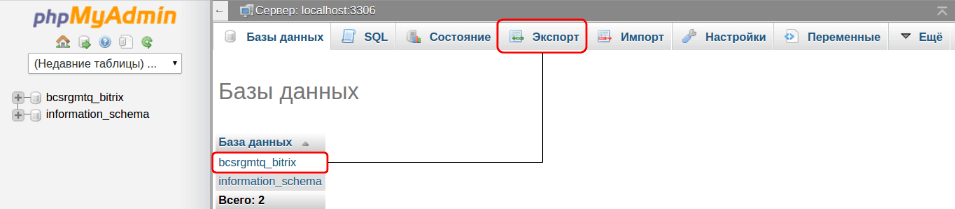
Перенос файлов сайта на новый хостинг
Перейдите в новый хост-аккаунт. Откройте “Диспетчер фалов” и загрузите в папку сайта скачанный ранее архив. Распакуйте его:
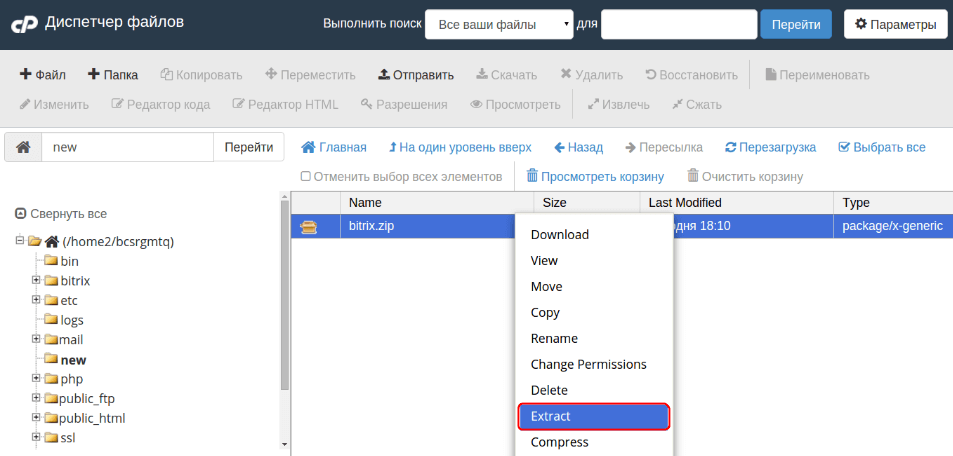
Перенос базы данных на новый хостинг
Вернитесь на главную страницу cPanel и откройте страницу MySQL Databases:

Создайте базу и пользователя:
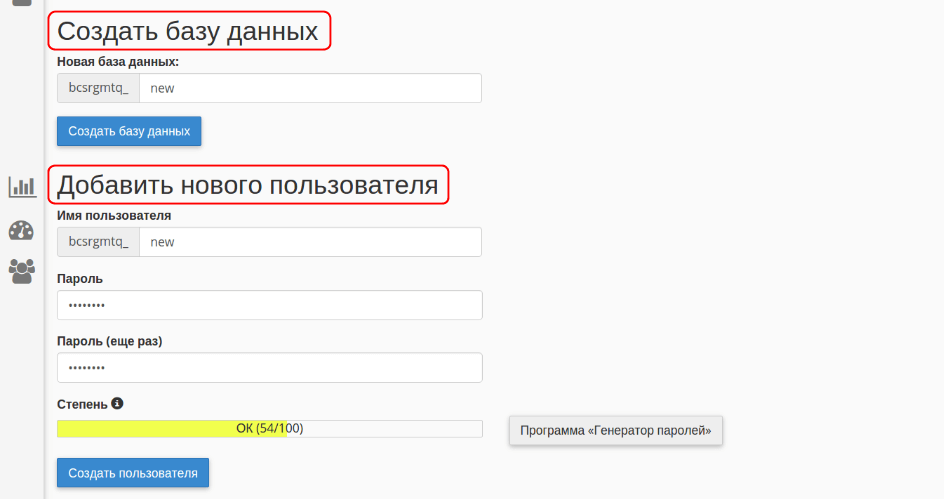
Подключите пользователя к БД, а также выставьте “Все права”:
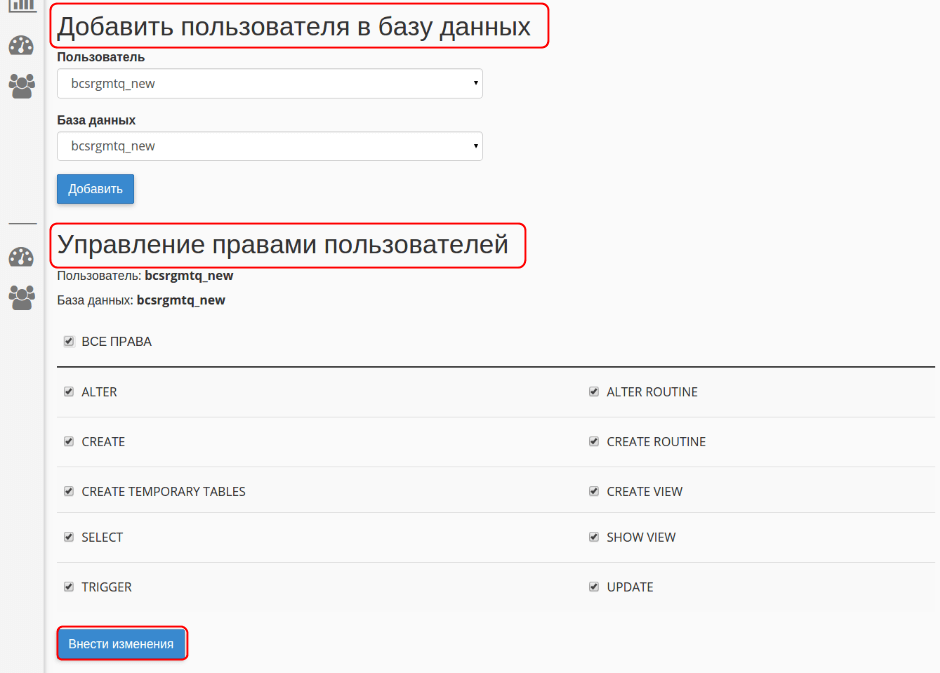
Следующий шаг ー импорт базы данных на новый хостинг. Перейдите в phpMyAdmin и выберите новую базу данных. Нажмите “Импорт” и загрузите базу с компьютера:
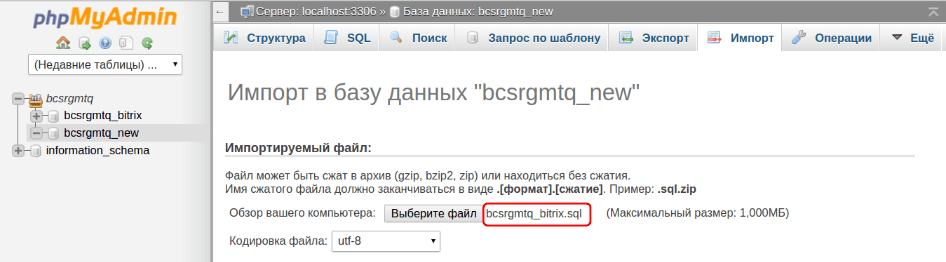
Редактирование файла конфигурации
Финальный шаг 一 редактирование файла конфигурации. Откройте dbconn.php в “Диспетчере файлов” и поменяйте название базы данных, имя пользователь и пароль на новые:
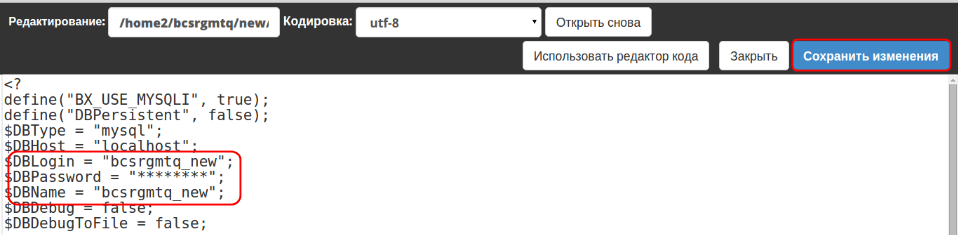
Перейдите на свой сайт: